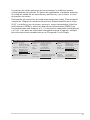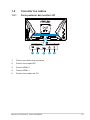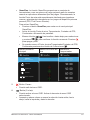Asus TUF Gaming VG249Q3A Guía del usuario
- Tipo
- Guía del usuario

Serie VG249Q3A
Monitor LCD
Guía del usuario

ii
Copyright © 2023 ASUSTeK COMPUTER INC. Reservados todos los derechos.
Ninguna parte de este manual, incluidos los productos y el software descritos en él, se puede reproducir,
transmitir, transcribir, almacenar en un sistema de recuperación, ni traducir a ningún idioma, de ninguna
forma ni por ningún medio, excepto la documentación que el comprador mantiene como copia de
seguridad, sin el permiso por escrito de ASUSTeK COMPUTER INC. (“ASUS”).
La garantía del producto o el servicio no se extenderá si: (1) el producto se repara, modica o altera, a
menos que tal reparación, modicación o alteración esté autorizada por escrito por ASUS; (2) el número
de serie del producto está deteriorado o se ha extraviado.
ASUS PROPORCIONA ESTA PUBLICACIÓN “COMO ESTÁ” SIN NINGUNA GARANTÍA DE NINGÚN
TIPO, NI EXPRESA NI IMPLÍCITA, INCLUIDAS, PERO SIN LIMITARSE A, LAS GARANTÍAS IMPLÍCITAS
O CONDICIONES DE COMERCIABILIDAD O IDONEIDAD PARA UN FIN DETERMINADO. EN NINGÚN
CASO ASUS, SUS DIRECTORES, DIRECTIVOS, EMPLEADOS O AGENTES SERÁN RESPONSABLES
DE NINGÚN DAÑO INDIRECTO, ESPECIAL, INCIDENTAL O CONSECUENTE (INCLUIDOS LOS
DAÑOS CAUSADOS POR PÉRDIDA DE BENEFICIOS, PÉRDIDA DE NEGOCIO, PÉRDIDA DE USO O
DATOS, INTERRUPCIÓN DEL NEGOCIO Y CASOS SIMILARES), AUNQUE ASUS HUBIERA RECIBIDO
NOTIFICACIÓN DE LA POSIBILIDAD DE TALES DAÑOS QUE SURJAN DE CUALQUIER DEFECTO O
ERROR EN ESTE MANUAL O PRODUCTO.
LAS ESPECIFICACIONES E INFORMACIÓN CONTENIDAS EN ESTE MANUAL SE PROPORCIONAN
SOLO A TÍTULO INFORMATIVO Y EN CUALQUIER MOMENTO PUEDEN CAMBIAR SIN PREVIO
AVISO, Y NO SE DEBEN CONSIDERAR COMO UNA OBLIGACIÓN PARA ASUS. ASUS NO ASUME
NINGUNA RESPONSABILIDAD POR NINGÚN ERROR O IMPRECISIÓN QUE PUDIERA APARECER EN
ESTE MANUAL, INCLUIDOS LOS PRODUCTOS Y EL SOFTWARE DESCRITOS EN ÉL.
Los productos y nombres de empresas que aparecen en este manual pueden o no ser marcas registradas
o propiedad intelectual de sus respectivas compañías y solamente se usan para identicación o
explicación y en benecio de los propietarios sin intención de infringir ningún derecho.
Tabla de contenido
Avisos ......................................................................................................... iii
Información de seguridad ........................................................................... v
Limpieza y mantenimiento ....................................................................... viii
1.1 ¡Bienvenido! ................................................................................. 1-1
1.2 Contenido del paquete ................................................................ 1-1
1.3 Ensamblar el monitor .................................................................. 1-2
1.4 Conectar los cables ..................................................................... 1-3
1.4.1 Parte posterior del monitor LCD ..................................... 1-3
1.5 Presentación del monitor ............................................................ 1-4
1.5.1 Utilizar los botones de control ........................................ 1-4
2.1 Ajustar el monitor ........................................................................ 2-1
2.2 Desmontar el brazo y la base
(para el soporte para pared VESA) ............................................. 2-2
2.3 Dimensión de la estructura ......................................................... 2-3
3.1 Menú en pantalla (OSD) ............................................................... 3-1
3.1.1 Cómorealizarlareconguración .................................... 3-1
3.1.2 PresentacióndelasfuncionesOSD ............................... 3-2
3.2 Especicaciones .......................................................................... 3-7
3.3 Solucionar problemas (preguntas más frecuentes) ................. 3-8
3.4 Lista de frecuencias admitidas ................................................... 3-9

iii
Avisos
Declaración de la Comisión Federal de Comunicaciones (FCC,
Federal Communications Commission)
EstedispositivocumplelaParte15delasReglasdelaFCC.Su
funcionamientoestásujetoadoscondiciones:
• Estedispositivonopuedecausarinterferenciasperjudiciales,y
• Estedispositivodebeaceptarcualquierinterferenciarecibida,incluida
lainterferenciaquepuedacausarunfuncionamientonodeseado.
Esteequipohasidoprobado,hallándosequesatisfaceloslímitesdeun
dispositivodigitaldeClaseBdeacuerdoconlosrequisitosdenidosen
laSección15delanormativaFCC.Estoslímitesseestablecieroncon
elndeproporcionarunaprotecciónrazonablecontrainterferencias
perjudicialesenunainstalaciónresidencial.Esteequipogenera,usay
puedeirradiarenergíaenfrecuenciasderadioy,sinoseinstalayusade
acuerdoconlasinstruccionesdelfabricante,puedecausarinterferencias
perjudicialesparalascomunicacionesderadio.Sinembargo,nosepuede
garantizarquelainterferencianoocurriráenunainstalaciónenparticular.
Enelcasodequeelequipocausarainterferenciasperjudicialespara
larecepciónderadiooTV,loquepuededeterminarseencendiendoy
apagandoelequipo,sesugierequeelusuariolleveacabounaovarias
delassiguientesmedidasparacorregirdichasinterferencias:
• Reorientarocolocarenotrolugarlaantenareceptora.
• Aumentarlaseparaciónentreelequipoyelreceptor.
• Conectarelequipoaunatomadecorrientequeseencuentreenun
circuitodistintoalqueestáconectadoelreceptor.
• SolicitarayudaalproveedoroaunprofesionalderadioyTVcon
experiencia.
Declaración del Departamento Canadiense de
Comunicaciones
EsteaparatodigitalnosuperaloslímitesdelaClaseBparaemisiones
deruidoderadiodesdeaparatosdigitalesestablecidasenlas
NormativasdeInterferenciasdeRadiodelDepartamentoCanadiensede
Comunicaciones.
EsteaparatodigitaldeClaseBcumplelanormacanadienseICES-003.
Eldispositivosepuedecaer,loquepuedeprovocarlesionespersonales
graveso,incluso,lamuerte.Paraevitardañospersonales,estedispositivo
sedebecolocardeformaseguraenelsuelooenlaparedconformealas
instruccionesdeinstalación.

iv
Declaración de conformidad
EstedispositivocumplelosrequisitosestablecidosenlaDirectivadel
ConsejosobrelaaproximacióndelasleyesdelosEstadosmiembrosen
relaciónconlacompatibilidadelectromagnética(2014/30/UE),ladirectiva
debajatensión(2014/35/UE),ladirectivaErP(2009/125/EC)yladirectiva
RoHS(2011/65/UE).Esteproductohasidoprobadoycumpleconlas
normasunicadasparaequiposdetecnologíadelainformación;estas
normasunicadashansidopublicadasbajolasdirectivasdelDiarioOcial
delaUniónEuropea.
Declaración del símbolo WEEE
Estesímboloenelproductoosuembalajeindicaquenosedebedesechar
conelrestoderesiduosdomésticos.Ensulugar,esresponsabilidadsuya
deshacersedelequipoquedeseadesechar,entregándoloenunpuntode
recogidadesignadoparaelreciclajededesechosdeequiposeléctricosy
electrónicos.Larecogidayreciclajeporseparadodelequipoantiguoen
elmomentoenelquesedeshagadeél,ayudaráaconservarlosrecursos
naturalesyagarantizarqueserecicladeformaqueprotejalasalud
humanayelmedioambiente.Paraobtenermásinformaciónsobredónde
puededejarsusequiposadesecharparareciclaje,porfavorcontactecon
suayuntamiento,suserviciodeeliminacióndedesechosdomésticos,ola
tiendadondecompróelproducto.
EEEyönetmeliğineuygundur

v
Información de seguridad
• Antesdeinstalarelmonitor,leaatentamentetodaladocumentación
incluidaenelpaquete.
• Paraevitarincendiosodescargaseléctricas,noexpongaelmonitora
lalluvianialahumedad.
• Noabralacarcasadelmonitor.Enelinteriordelmismohay
componentesconvoltajealtoypeligrosoquepuedeprovocargraves
dañospersonales.
• Silafuentedealimentaciónseavería,nointentearreglarlausted
mismo.Póngaseencontactoconunprofesionalcualificadooconsu
proveedor.
• Antesdeusarelproducto,asegúresedequetodosloscablesestán
correctamenteconectadosyqueloscablesdealimentaciónno
estándañados.Sidetectaalgúndaño,póngaseencontactoconsu
distribuidorinmediatamente.
• Lasranurasyaberturassituadasenlaparteposteriorysuperior
delacarcasaestánpensadasparalaventilacióndelaparato.No
lasbloquee.Nocoloquenuncaesteaparatocercadeunradiador
ofuentesdecalornisobreellasamenosqueseproporcionela
ventilaciónadecuada.
• Elmonitordebealimentarsesolamenteconeltipodefuentede
alimentaciónindicadoenlaetiqueta.Sinoestásegurodeltipode
alimentacióndesudomicilio,póngaseencontactoconsudistribuidor
oconlacompañíaeléctricalocal.
• Useelenchufeadecuadoquecumplalanormativaeléctricalocal.
• Nosobrecarguelasregletasdeenchufesnilosalargadores.Silo
hace,podríaprovocarfuegoodescargaseléctricas.
• Eviteelpolvo,lahumedadylastemperaturasextremas.Nocoloqueel
monitorenunáreadondesepuedamojar.Coloqueelmonitorenuna
superficieestable.
• Desenchufelaunidadduranteunatormentaosinolavaautilizar
duranteunprolongadoperíododetiempo.Estoprotegeráelmonitor
dedañosprovocadosporlassubidasdetensión.
• Nuncainserteobjetosniderramelíquidosdeningúntipoenlas
ranurasdelacarcasadelmonitor.
• Paragarantizarelfuncionamientocorrecto,utiliceelmonitorsolamente
conlosequiposquecumplanlanormaUL,quetenganlastomas
decorrientecorrectamenteconfiguradasyconvaloresnominales
comprendidosentre100y240VCA.
• Latomadecorrientesedebeinstalarjuntoalequipoysedebetener
accesoaellasinningunadificultad.
• Sitieneproblemastécnicosconelmonitor,póngaseencontactocon
unprofesionalcualificadooconsudistribuidor.
• Proporcioneunaconexiónatierraantesdeconectarelenchufe
principalalatomadecorrienteeléctrica.Además,cuandodesconecte
laconexióncontomadetierra,asegúresedehacerlotirandodel
enchufeprincipaldelatomadecorrienteeléctrica.

vi
ADVERTENCIA
Elusodeotrosauricularesoaudífonosquenoseanlosespecicados
puedeproducirpérdidadeaudicióndebidoalaspresionesdesonido
excesivas.
Porfavor,conrmequeelsistemadedistribuciónenlainstalacióndel
ediciodebeproporcionarelinterruptordelcircuitoconunacapacidadde
120/240V,20A(máximo).
Sielcabledealimentacióndisponedeunenchufede3clavijas,
conécteloaunatomadecorrientedetresclavijasconconexiónatierra.
Nodeshabilitelaclavijadeconexiónatierraporcable,porejemplo,
conectandounadaptadorde2clavijas.Laclavijadeconexiónatierraes
unacaracterísticadeseguridadimportante.
Riesgodeestabilidad.
Elproductosepuedecaer,loquepuedeprovocarlesionespersonales
graveso,incluso,lamuerte.Paraevitardañospersonales,esteproducto
sedebecolocardeformaseguraenelsuelooenlaparedconformealas
instruccionesdeinstalación.
Elproductosepuedecaer,loquepuedeprovocarlesionespersonales
graveso,incluso,lamuerte.Muchaslesiones,especialmenteenlosniños,
puedenevitarsetomandoprecaucionessencillascomolassiguientes:
SIEMPREusearmarios,soportesométodosdeinstalaciónrecomendados
porelfabricantedelconjuntodeproductos.
SIEMPREusemueblesquepuedansoportarelproductodemanera
segura.
SIEMPREasegúresedequeelproductonosobresalgadelbordedelos
mueblesquelosostienen.
SIEMPREeduquealosniñossobrelospeligrosdesubirsealosmuebles
paraalcanzarelproductoosuscontroles.
SIEMPRElleveloscablesconectadosalproductodemaneraquenose
puedanagarrar,tirardeellosotropezarseconellos.
NUNCAcoloqueunproductoenunlugarinestable.
NUNCAcoloqueelproductosobremueblesaltos(porejemplo,armarioso
librerías)sinjartantoelmueblecomoelproductoaunsoporteadecuado.
NUNCAcoloqueelproductosobretelasuotrosmaterialesquepuedan
estarubicadosentreelproductoylosmueblesdesoporte.
NUNCAcoloqueelementosquepuedantentaralosniñosatrepar,como
juguetesymandosadistancia,enlapartesuperiordelproductooenlos
mueblessobrelosqueestácolocado.
Sielproductoexistentesevaareteneryreubicar,sedebenaplicarlas
mismasconsideracionesquelasanteriores.

vii
Lapresióndesonidoexcesivadelosauricularesyaudífonospuede
causarpérdidadeaudición.Elajustedelecualizadoralmáximoaumenta
elvoltajedesalidadelosauricularesyaudífonosy,porlotanto,elnivel
de presión de sonido.
Declaraciónderestriccióndesustanciaspeligrosas(India).Esteproducto
cumplelas“Reglasderesiduoselectrónicos(administración)delaIndia,
2016”yprohíbeelusodeplomo,mercurio,cromohexavalente,bifenilos
polibromados(PBBs)yéteresdedifenílicospolibromados(PBDEs)en
concentracionesquesuperenel0,1%depesoenmaterialeshomogéneos
yel0,01%depesoenmaterialeshomogéneosparaelcadmio,excepto
paralasexencionesestablecidasenelPrograma2delaRegla.
ASUS CONTACT INFORMATION
ASUSTeK Computer Inc. ASUS Computer International (America) ASUS Computer GmbH (Germany and Austria)
Address Address 48720 Kato Rd, Fremont,
CA 94538, USA
Address Harkortstr. 21-23
D-40880 Ratingen, Germany
Telephone +886-2-2894-3447 Fax +1-510-608-4555
Telephone +49-1805-010920Telephone +1-510-739-3777
Fax +886-2-2894-7798 Website http://usa.asus.com/ Website http://www.asus.de/
E-mail [email protected]
Online Contact http://www.asus.de/sales
Website http://www.asus.com.tw/
Technical Support
Technical Support Technical Support
Telephone +86-21-38429911
Telephone +1-812-282-2787 (English Only) Telephone +49-1805-010923
+1-905-370-2787 (French Only) Support Fax +49-2102-959911
Online Support http://support.asus.com/ Online Support http://support.asus.com/
1F., No. 15,
Lide Rd., Beitou Dist.,
Taipei City 112, Taiwan

viii
Limpieza y mantenimiento
• Antesdelevantarorepararelmonitor,debedesconectarloscablesy
elcabledealimentación.Sigalastécnicascorrectasparalevantarel
monitorcuandolocoloque.Cuandolevanteotransporteelmonitor,
agárreloporlosbordes.Nolevantelapantallaporlabasenielcable
de alimentación.
• Limpieza.Apagueelmonitorydesenchufeelcabledealimentación.
Limpielasuperficiedelmonitorconunpañosinpelusasynoabrasivo.
Lasmanchasresistentessepuedeneliminarconunpañohumedecido
conunproductodelimpiezasuave.
• Noutiliceproductosdelimpiezaquecontenganalcoholoacetona.
UtiliceproductosdelimpiezafabricadosparapantallasLCD.Nunca
rocíeproductosdelimpiezadirectamenteenlapantalla,yaque
puedengoteardentrodelmonitorycausardescargaseléctricas.
Los siguientes síntomas son normales en el monitor:
• Debidoalanaturalezadelaluzfluorescente,lapantallapuede
parpadearduranteelusoinicial.Desconectelaalimentaciónyvuelva
aconectarlaparaasegurarsedequeelparpadeodesaparece.
• Puededetectarunbrilloligeramenteirregularenlapantalla
dependiendodelpatróndeescritorioqueutilice.
• Cuandolamismaimagensemuestradurantehoras,unaimagen
remanentedelapantallaanteriorpuedemantenerseenpantallaal
cambiardeimagen.Lapantallaserecuperarálentamente.Sinoes
así,desconectelacorrientedurantevariashoras.
• Cuandolapantallasequedeenblanco,parpadeeoyanofuncione,
póngaseencontactoconsudistribuidorocentrodeserviciopara
repararla.¡Noreparelapantallaustedmismo!
Convenciones utilizadas en esta guía
ADVERTENCIA:Informaciónparaevitardañospersonalesal
intentarcompletarunatarea.
PRECAUCIÓN:Informaciónparaevitardañosenlos
componentesalintentarcompletarunatarea.
IMPORTANTE:InformaciónqueDEBEseguirparacompletaruna
tarea.
NOTA:Sugerenciaseinformaciónadicionalqueayudana
completarunatarea.

ix
Dónde encontrar más información
Consultelassiguientesfuentesparaobtenerinformaciónadicionalylas
actualizacionesdelsoftware.
1. Sitios Web de ASUS
LossitiosWebdeASUSentodoelmundoproporcionaninformación
actualizadadelhardwareylosproductosdesoftwaredeASUS.
ConsulteelsitioWebhttp://www.asus.com
2. Documentación opcional
Elpaquetedelproductopuedeincluirdocumentaciónopcionalque
puedehaberagregadosudistribuidor.Estosdocumentosnoforman
partedelpaqueteestándar.
3. Proteja sus ojos con los monitores ASUS EYE CARE
LosmonitoresASUSmásrecientescuentanconlastecnologías
exclusivasFiltrodeluzazulyLibredeinparpadeosparamantenerla
saluddelosojosenbuenestadoenelmundodigitaldehoyendía.
Consulte
https://www.asus.com/Microsite/display/eye_care_technology/
Servicios de recuperación
LosprogramasdereciclajeyrecuperacióndeproductosdeASUSestán
totalmentecomprometidosconlasnormativasmásexigentesrelacionadas
conlaproteccióndenuestromedioambiente.Creemosenlaoferta
desolucionesparaquenuestrosclientesseancapacesdereciclar
responsablementenuestrosproductos,pilasyotroscomponentesasí
comolosmaterialesdeembalaje.VisitelapáginaWeb
http://csr.asus.com/english/Takeback.htmparaobtenerinformaciónde
reciclajedetalladaenlasdiferentesregiones.
Información del producto para la etiqueta de energía de la UE

1-1
Monitor LCD de ASUS - Serie VG249Q3A
1.1 ¡Bienvenido!
¡GraciasporadquirirelmonitorLCDdeASUS®!
LosmonitoresLCDpanorámicosmásmodernosdeASUSproporcionan
unavisualizaciónmásnítida,claraybrillante,ademásdeunagran
cantidaddefuncionesquemejoranlaexperienciadevisualización.
¡Conestasfunciones,disfrutarádelacomodidadylaexperienciavisual
agradablequeproporcionaelmonitor!
1.2 Contenido del paquete
Compruebequeelpaquetecontienelossiguientesartículos:
MonitorLCD
Soportedelmonitor
Basedelmonitor
Guíadeiniciorápido
TarjetadeGarantía
1x Cable de alimentación
1xCableHDMI(opcional)
1xCableDP(opcional)
1xdestornilladorL(opcional)
4xtornillos(opcional)
• Sialgunodelosartículosanterioresfaltaoestádañado,póngaseencontacto
sonsudistribuidorinmediatamente.

1-2 Capítulo 1: Introducción al producto
1.3 Ensamblar el monitor
Para ensamblar el monitor
1. Alineeeloriciodeltornillodelbrazoconeltornillointegradoenla
base.Acontinuación,insertelabaseenelbrazo.
2. Fijelabasealbrazoapretandoeltornilloincluido.
3
4
2
1
*Tamañodeltornillodelabase:M6x17mm

1-3
Monitor LCD de ASUS - Serie VG249Q3A
1.4 Conectar los cables
1.4.1 Parte posterior del monitor LCD
5432 1
HDMI-2
HDMI-1
1. Puertodesalidadeauriculares
2. PuertodeentradaDP
3. PuertoHDMI-2
4. PuertoHDMI-1
5. PuertodeentradadeCA

1-4 Capítulo 1: Introducción al producto
1.5 Presentación del monitor
1.5.1 Utilizar los botones de control
Utilicelosbotonesdecontrolsituadosenlaparteposteriordelmonitor
paraajustarlaconguracióndelaimagen.
1
2
3
4
5
6
2
3
4
5
6
1. Indicadordeencendido:
• Enlatablasiguienteencontraráladefinicióndelcolordelindicadorde
encendido.
Estado Descripción
Blanco ENCENDER
Ámbar Mododeespera
APAGAR APAGAR
2. Botóndealimentación:
• Presioneestebotónparaencenderyapagarelmonitor.
3. BotónGameVisual:
Este es el acceso directo 2.
• Presione este acceso directo para cambiar entre los siete modos
preestablecidosdevídeo(ModoEscenario,ModoCarrera,Modo
Cine,ModoRTS/RPG,ModoFPS,ModosRGByModoMOBA)conla
tecnologíadeinteligenciadevídeoGameVisual™.
4. BotónGamePlus:
Este es el acceso directo 1.

1-5
Monitor LCD de ASUS - Serie VG249Q3A
• GamePlus:LafunciónGamePlusproporcionaunconjuntode
herramientasycreaunentornodejuegomejoradoparalosusuarios
cuandosereproducendiferentestiposdejuegos.Concretamente,la
funciónPuntodemiraestáespecialmentediseñadaparajugadores
nuevosyprincipiantesinteresadosenlosjuegosdedisparoenprimera
persona(FPS,FirstPersonShooter).
ParaactivarGamePlus:
• Presione el botón GamePlusparaentrarenelmenúprincipal
GamePlus.
• ActivelafunciónPuntodemira,Temporizador,ContadordeFPS,
Cronómetro o Alineación de pantallas.
• Muevaelbotón ( )haciaarribaohaciaabajoparaseleccionar
ypresione ( )paraconfirmarlafunciónnecesaria.Presione
paraapagarysalir.
• SepuedenmoverelPuntodemira/Temporizador/ContadordeFPS/
Cronómetro presionando el botón de 5 direcciones .
GamePlusMenú
principal
GamePlus-Puntode
mira
GamePlus-
Temporizador
Temporizador
FPS Contador de FPS
Cronómetro
Alineación de pantallas
Punto de mira
(Modo de prácticas)
5. BotónCerrar:
• PermitesalirdelmenúOSD.
6. Botón(5-vías):
• PermiteactivarelmenúOSD.ActivaelelementodemenúOSD
seleccionado.
• Aumentayreducevaloresomuevelaselecciónhaciaarriba,hacia
abajo,hacialaizquierdayhacialaderecha.

2-1
Monitor LCD de ASUS - Serie VG249Q3A
2.1 Ajustar el monitor
• Paraconseguirlamejorvisualizaciónposible,esrecomendablemirar
atodalasuperficiedelmonitory,acontinuación,ajustarloconel
ánguloqueleresultemáscómodo.
• Sujetelabaseparaimpedirqueelmonitorsecaiga
cuandocambiesu
ángulo.
• Puedeajustarelángulodelmonitorentre+23˚y-5˚.
-5O23O

2-2 Capítulo 2: Conguración
2.2 Desmontar el brazo y la base (para el soporte
para pared VESA)
ElbrazodesmontabledeestemonitorLCDestáespecialmentediseñado
parasoportesparaparedVESA.
Para desmontar el brazo y la base
1. Desconecteloscablesdealimentaciónyseñal.Coloqueelmonitor
bocaabajoconcuidadosobresuembalajedeEPS.
2. Quiteloscuatro(4)tornillosquesujetanelbrazoalaparteposterior
del monitor.
3. Desmonteelpedestal(brazoybase)delmonitor.
3
4
1
2

2-3
Monitor LCD de ASUS - Serie VG249Q3A
2.3 Dimensión de la estructura
Unidad:mm

3-1
Monitor LCD de ASUS - Serie VG249Q3A
3.1 Menú en pantalla (OSD)
3.1.1 Cómorealizarlareconguración
Shadow Boost
Juegos
OD Variable
Frec. Actual. Var.
Overclocking
ELMB
GamePlus
Displayport 1920x1080@60Hz
ASUS TUF Gaming VG249Q3A
GameVisual
Modo Carrera
1. Presione el botón central del botón de 5 direcciones para mostrar el
menúOSD.
2. Presione los botones y para alternar entre las opciones de
Menú.Amedidaquepasedeuniconoaotro,elnombredeopción
seresaltará.
3. Paraseleccionarelelementoresaltadoenelmenú,presioneelbotón
Centro.
4. Presione los botones yparaseleccionarelparámetroque
desee.
5. PresioneelbotónCentroparaaccederalabarradeslizantey,a
continuación,utilicelosbotones o conforme a los indicadores
delmenúpararealizarloscambios.
6. Presione los botones ◄/►paramoversehacialaizquierdaohacia
laderechaenelmenú.

3-2 Capítulo 3: Instrucciones generales
3.1.2 Presentación de las funciones OSD
1. Juegos
Estafuncióncontienesietefuncionessecundariasquepuede
seleccionarsegúnsuspreferencias.
Shadow Boost
Juegos
OD Variable
Frec. Actual. Var.
Overclocking
ELMB
GamePlus
Displayport 1920x1080@60Hz
ASUS TUF Gaming VG249Q3A
GameVisual
Modo Carrera
• Overclocking: Estafunciónlepermiteajustarlafrecuenciade
actualización.
• OD Variable:Elintervalodeajusteestácomprendidoentreelnivel0yel
nivel 5. El valor predeterminado es el nivel 3.
• Frec. Actual. Var.:estaopciónpermiteaunafuentedegráficos
compatibleconAdaptive-Syncajustardinámicamentelatasade
actualizacióndevisualizaciónbasándoseentasasdefotogramasde
contenidotípicoparaahorrarenergía,loquepermiteactualizacionesde
visualizacióndebajalatenciayprácticamentesinoscilaciones.
• Paraconocerlastarjetasgráficascompatibles,losrequisitosmínimosdel
sistemadelPCyloscontroladores,póngaseencontactoconlosfabricantes
delastarjetasgráficas.
• ELMB:Activeestaopciónparadisminuireldesenfoquedemovimiento
yminimizarlapartedefantasmacuandolosobjetosenpantallase
muevenrápidamente.
• GamePlus:ActivelafunciónPuntodemira,Temporizador,Contadorde
FPS,CronómetrooAlineacióndepantallas.
• GameVisual:Estafuncióncontienesietefuncionessecundariasque
puedeseleccionarsegúnsuspreferencias.
• Shadow Boost: Lamejoradelcoloroscuroajustalacurvagammadel
monitorparaenriquecerlostonososcurosdeunaimagen,loquehace
queseamásfácilencontrarescenasyobjetososcuros.
• EnModoCarrera,elusuarionopodráconfigurarlasfuncionesSaturacióny
ASCR.
• EnModosRGB,elusuarionopodráconfigurarlasfuncionesSaturacióny
Temp del color.
• EnModoMOBA,elusuarionopodráconfigurarlasfuncionesSaturacióny
ASCR.

3-3
Monitor LCD de ASUS - Serie VG249Q3A
2. Imagen
Desdeestafunción,puedeajustarlasopcionesBrillo,Contraste,
VividPixel,ASCR,Controle de AspectoyFiltro de luz azul.
Imagen
Brillo
VividPixel
ASCR
Controle de Aspecto
Contraste
Filtro de luz azul
ASUS TUF Gaming VG249Q3A
Displayport 1920x1080@60Hz
Modo Carrera
• Brillo:Elintervalodeajusteestácomprendidoentre0y100.
• Contraste: Elintervalodeajusteestácomprendidoentre0y100.
• VividPixel:TecnologíaexclusivadeASUSqueproporcionaimágenes
realesparadisfrutardeunentretenimientodetallistaynítido.Elintervalo
deajusteestácomprendidoentre0y100.
• ASCR:SeleccioneENCENDER o APAGARparahabilitarodeshabilitar
lafunciónderelacióndecontrastedinámico.ASCRsedeshabilita
cuandoELMBestáactivado.
• Controle de Aspecto:Permiteajustarlarelacióndeaspectoen
“Pantalla Completa”y4:3.
• Filtro de luz azul: Estaopciónpermiteajustarelniveldeenergíadela
luzazulemitidaporlaretroiluminacióndeLED.

3-4 Capítulo 3: Instrucciones generales
• CuandolaopciónFiltrodeluzazulestáactivada,laconfiguración
predeterminadadelModoCarreraseimportaráautomáticamente.
• EnNivel1yNivel3,elusuariopuedeconfigurarlafunciónBrillo.
• Nivel4eselvaloroptimizado.Escompatibleconlacertificacióndeluzazul
bajadeTUV.ElusuarionopuedeconfigurarlafunciónBrillo.
• 4:3solamenteestádisponiblecuandolafuentedeentradatieneelformato
4:3.
Consultelosiguienteparaaliviarelcansancioocular:
• Losusuariosdebenpasartiempoalejadosdelapantallasitrabajandurante
horas.Esaconsejabletomarbrevesdescansos(dealmenos5minutos)
despuésdeaproximadamente1horadetrabajocontinuofrenteasuPC.
Tomardescansosbrevesyfrecuentesesmásefectivoqueunsolodescanso
máslargo.
• Paraminimizarelcansancioylasequedadoculares,losusuariosdebendar
descansoalosojosperiódicamenteenfocandoobjetosqueesténalejados.
• Losejerciciosdelosojospuedenayudarareducirelcansancioocular.Repita
estosejerciciosamenudo.Sielcansancioocularnodesaparece,consulte
aunmédico.Ejerciciosparalosojos:(1)Mirarhaciaarribayhaciaabajo
repetidamente(2)Moverlosojosdeunladoaotrolentamente(3)Moverlos
ojosendiagonal.
• Laluzazuldealtaenergíapuededarlugaracansancioocularya
degeneracióndelamáculaasociadaalaedad(AMD,Age-RelatedMacular
Degeneration).Elfiltrodeluzazulpuedereducirun70%(máximo)delaluz
azulpeligrosaparaevitarelsíndromevisualinformático(CVS,Computer
VisionSyndrome).
3. Color
Estafunciónpermiteseleccionarelcolordelaimagenquedesea.
Color
Temp del color
Saturación
ASUS TUF Gaming VG249Q3A
Displayport 1920x1080@60Hz
Modo Carrera
• Temp del color:Contienetresmodosdecolorpredefinidos(Frío,
NormalyCálido)ylaopciónModo Usuario.
• Saturación:Elintervalodeajusteestácomprendidoentre0y100.
• EnelModoUsuario,elusuariopuedeconfigurarloscoloresR(rojo),V
(verde)yA(azul),cuyosvaloresoscilanentre0y100.

3-5
Monitor LCD de ASUS - Serie VG249Q3A
4. Selección de entrada
permiteseleccionarlafuentedeentradaquedeseeyactivaro
desactivarlafunciónDetecciónautomáticadeentrada.Lafuentede
entradadelmonitornocambiaráautomáticamentecuandolafunción
Detecciónautomáticadeentradaestédeshabilitada.
Selección de entrada
HDMI-1
Detección auto. de...
HDMI-2
DisplayPort
ASUS TUF Gaming VG249Q3A
Displayport 1920x1080@60Hz
Modo Carrera
5. MyFavorite
Conestafunciónprincipal,puedeajustarlasopcionesAccesodirecto
yAjustePersonaliz.
Acceso directo
Ajuste Personaliz.
MyFavorite
ASUS TUF Gaming VG249Q3A
Displayport 1920x1080@60Hz
Modo Carrera
• Acceso directo:Elusuariopuedeseleccionarunadelassiguientes
opcionescomobotóndeaccesodirecto:“GamePlus”,“GameVisual”,
“Brillo”,“Contraste”,“Filtrodeluzazul”,“Tempdelcolor”y“Volumen”.
• Ajuste Personaliz.:Puedeelegirsuconfiguraciónfavorita.

3-6 Capítulo 3: Instrucciones generales
6. Cong.Sistema
Permiteajustarlaconguracióndelsistema.
Config. OSD
Información
Config. Sistema
Idioma
Ajuste de potencia
Indicador de encendido
Bloq. botón encendido
Sonido
Bloqueo de teclas
ASUS TUF Gaming VG249Q3A
Config. Sistema
ASUS TUF Gaming VG249Q3A
Reset Todo ...
Displayport 1920x1080@60Hz
Modo Carrera
Displayport 1920x1080@60Hz
Modo Carrera
• Idioma:PermiteseleccionarelidiomaOSD.Lasopcionesdisponibles
son:Inglés,francés,alemán,español,italiano,holandés,ruso,
polaco,checo,croata,húngaro,rumano,portugués,turco,chino
simplificado,chino tradicional,japonés,coreano, persa,tailandés,
indonesioyucraniano.
• Sonido: Permiteajustarelniveldevolumendesalidaodesactivarel
audio.
• Ajuste de potencia: permiteseleccionarelmododeconfiguraciónde
energía.
• Indicador de encendido:PermiteencenderyapagarelindicadorLED
de alimentación.
• Bloq. botón encendido:Permitedeshabilitar/habilitarelbotónde
encendido.
• Bloqueo de teclas:Permitedeshabilitartodaslasfuncionesdelas
teclas.PresioneelbotónAbajodurantemásdecincosegundospara
deshabilitarlafuncióndebloqueodelosbotones.
• Config. OSD: PermiteajustarlasopcionesTemporizadorOSD,DDC/CI
yTransparenciaparalapantallaOSD.
• Información: permite mostrar la información del monitor.
• Reset Todo:Seleccione“Sí”pararevertirelmodopredeterminadode
fábricaentodalaconfiguración.

3-7
Monitor LCD de ASUS - Serie VG249Q3A
3.2 Especicaciones
Modelo VG249Q3A
Tamañodelpanel 23,8”AN(60,5cm)
Resoluciónmáxima 1920x1080a180Hz
Brillo(típ.) 250cd/m
2
Relacióndecontrasteintrínseco
(típ.) 1000:1
Ángulodevisión(CR=10) 178°(V),178°(H)
Coloresdevisualización 16,7millonesdecolores(8bits)
Saturacióndecolor 72%NTSC
Tiempoderespuesta 1ms(grisagris),MPRTde1ms
Altavozsatélite 2Wx2estéreo
Salidaparaauriculares
Sí
SonidodeHDMI/DP Sí
EntradaHDMI Sí
EntradaDisplayPort Sí
Consumoencendido(máx.) 18W
Coloresdelchasis Negro
Mododeahorrodeenergía <0,5W
Mododeapagado <0,3W
Inclinación -5°~+23°
Dimensiónfísica(ANxALxFO) 541x394x174mm
Dimensiónfísicas sinsoporte
(ANxALxFO)(parasoportepara
paredVESA) 541x323x58mm
Dimensiones de la caja
(ANxALxFO) 600x405x168mm
Pesoneto(estimado) 3,5kg
Pesonetosinsoporte(estimado) 2,9kg
Pesobruto(estimado) 5,5kg
Intervalodevoltaje 100~240Va50/60Hz,1,5A
Temperaturadefuncionamiento 0~40°

3-8 Capítulo 3: Instrucciones generales
3.3 Solucionar problemas (preguntas más
frecuentes)
Problema Solución posible
El indicador LED de alimentación
no se ENCIENDE • Presione el botón para comprobar si el monitor
seencuentraenelmodoENCENDIDO.
• Compruebesielcabledealimentaciónestá
correctamenteconectadoalmonitoryalatomade
corriente.
• CompruebelafunciónIndicadordeencendidoen
elmenúprincipalOSD.Seleccione“ENCENDER”
parailuminarelLEDdealimentación.
El LED de alimentación se
iluminaenámbarperonose
muestraningunaimagenenla
pantalla
• Compruebesielmonitoryelequiposeencuentran
enelmodoENCENDIDO.
• Asegúresedequeelcabledeseñalestá
correctamenteconectadoalmonitoryal
equipo.
• Inspeccioneelcabledeseñalyasegúresedeque
nohayningúncontactodoblado.
• Conecteelequipoaotromonitordisponible
paracomprobarsidichoequipofunciona
correctamente.
Laimagendelapantallaes
demasiado clara o demasiado
oscura
• AjustelosparámetrosContrasteyBrillomediante
elmenúOSD.
Laimagendelapantallabotao
hayunefectodeondaendicha
imagen
• Asegúresedequeelcabledeseñalestá
correctamenteconectadoalmonitoryal
equipo.
• Alejelosdispositivoseléctricosquepuedanestar
causandointerferencia.
Laimagendelapantalla
presentadefectosdecolor(el
blanconopareceblanco)
• Inspeccioneelcabledeseñalyasegúresedeque
nohayningúncontactodoblado.
• Restablezcaeldispositivomedianteelmenú
OSD.
• AjustelaconfiguracióndecolorR/G/Boseleccione
TempdelColormedianteelmenúOSD.
Nohaysonidooesteesmuy
bajo
• Ajustelaconfiguracióndelvolumentantoenel
monitorcomoenelequipo.
• Asegúresedequeelcontroladordelatarjetade
sonidodelequipoestácorrectamenteinstaladoy
activado.

3-9
Monitor LCD de ASUS - Serie VG249Q3A
3.4 Lista de frecuencias admitidas
Lista de temporizaciones de PC de entrada HDMI/DP
Resolución HDMI DP
640x480-60Hz V V
640x480-67Hz V V
640x480-72Hz V V
640x480-75Hz V V
720x400-70Hz V V
800x600-56Hz V V
800x600-60Hz V V
800x600-72Hz V V
800x600-75Hz V V
1024x768-60Hz V V
1024x768-70Hz V V
1024x768-75Hz V V
1152x864-75Hz V V
1280x720-60Hz V V
1280x960-60Hz V V
1280x1024-60Hz V V
1280x1024-75Hz V V
1440x900-60Hz V V
1680x1050-60Hz V V
1920x1080-60Hz V V
1920x1080-100Hz
V V
1920x1080-120Hz(CEA)
V V
1920x1080-144Hz
V V
1920x1080-165Hz
V V
1920x1080-180Hz
V V
720x480P-60Hz
V V
720x576P-50Hz
V V
1280x720P-50Hz
V V
1280x720P-60Hz
V V
1440x480P-60Hz
V V
1440x576P-50Hz
V V
1920x1080P-50Hz
V V
1920x1080P-60Hz
V V
-
 1
1
-
 2
2
-
 3
3
-
 4
4
-
 5
5
-
 6
6
-
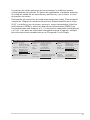 7
7
-
 8
8
-
 9
9
-
 10
10
-
 11
11
-
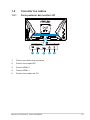 12
12
-
 13
13
-
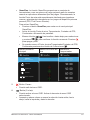 14
14
-
 15
15
-
 16
16
-
 17
17
-
 18
18
-
 19
19
-
 20
20
-
 21
21
-
 22
22
-
 23
23
-
 24
24
-
 25
25
-
 26
26
Asus TUF Gaming VG249Q3A Guía del usuario
- Tipo
- Guía del usuario
Documentos relacionados
-
Asus TUF Gaming VG34VQEL1A Guía del usuario
-
Asus TUF Gaming VG249QL3A Guía del usuario
-
Asus ROG Swift PG27UQR Guía del usuario
-
Asus ROG Swift PG32UQXR Guía del usuario
-
Asus TUF Gaming VG27AQL3A Guía del usuario
-
Asus TUF Gaming VG279QM1A Guía del usuario
-
Asus VA34VCPSN Guía del usuario
-
Asus VZ24EHF Guía del usuario
-
Asus ROG Swift PG38UQ Guía del usuario
-
Asus ZenScreen MB16AHG Guía del usuario